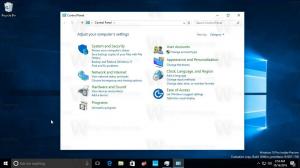Aktiver alltid frakoblet modus for filer i Windows 10
Windows 10 inneholder en funksjon kalt Offline Files som gjør det mulig å gjøre nettverksfiler og -mapper tilgjengelig offline når du ikke er koblet til det nettverket. Denne funksjonen er veldig nyttig når du trenger tilgang til nettverksressurser mens du er frakoblet. Du kan merke en fil eller en mappe som 'alltid tilgjengelig frakoblet' for å beholde kopien lagret på datamaskinen din. Her er hvordan det kan gjøres.
Hva er frakoblede filer
Frakoblede filer gjør nettverksfiler tilgjengelige for en bruker, selv om nettverkstilkoblingen til serveren er utilgjengelig eller treg. Når du jobber online, er ytelsen til filtilgang på hastigheten til nettverket og serveren. Når du arbeider frakoblet, hentes filer fra mappen Frakoblede filer med lokal tilgangshastighet. En datamaskin bytter til frakoblet modus når:
- Alltid frakoblet modus er aktivert
- Serveren er utilgjengelig
- Nettverkstilkoblingen er tregere enn en konfigurerbar terskel
- Brukeren bytter manuelt til frakoblet modus ved å bruke Jobb offline -knappen i Filutforsker.
Merk: Funksjonen Frakoblede filer er tilgjengelig
- I Windows 7 i Professional-, Ultimate- og Enterprise-utgavene.
- I Windows 8 i Pro- og Enterprise-utgavene.
- I Windows 10 i Pro, Enterprise og Education utgaver.
Hva er alltid frakoblet modus
Alltid frakoblet modus gir raskere tilgang til filer og lavere båndbreddebruk ved å alltid jobbe offline, selv når den er tilkoblet via en høyhastighets nettverkstilkobling. Windows oppdaterer filer i hurtigbufferen for frakoblede filer ved å synkronisere hver time i bakgrunnen, som standard.
Alltid frakoblet-modus gir følgende fordeler:
- Brukere opplever raskere tilgang til filer i omdirigerte mapper, for eksempel mappen Dokumenter.
- Nettverksbåndbredden reduseres, noe som reduserer kostnadene på dyre WAN-tilkoblinger eller målte tilkoblinger.
Slik bruker du Alltid tilgjengelig frakoblet modus
Før du aktiverer Alltid tilgjengelig frakoblet modus, må du slå på funksjonen frakoblede filer i Windows 10. Se artikkelen
Aktiver frakoblede filer i Windows 10
Følg nå instruksjonene nedenfor.
For å aktivere Alltid tilgjengelig frakoblet modus, gjør følgende.
- Naviger til filene dine på nettverket.
- Høyreklikk på ønsket fil eller mappe du vil gjøre tilgjengelig offline.
- Plukke ut Alltid tilgjengelig offline fra kontekstmenyen.
- Du vil se en Fullførte klargjøringen av filer slik at de alltid er tilgjengelige offline dialog for en kort periode.
- Etter det vil filen eller mappen få et synkroniseringsoverleggsikon.
Du er ferdig.
På et tidspunkt vil du kanskje fjerne flagget Alltid tilgjengelig frakoblet fra visse filer eller mapper. Her er hvordan det kan gjøres.
For å deaktivere Alltid tilgjengelig frakoblet modus for filer og mapper, gjør følgende.
- Åpne klassikeren Kontrollpanel app.
- Bytt visningen til enten "Store ikoner" eller "Små ikoner" som vist nedenfor.
- Finn Synkroniseringssenter-ikonet.
- Åpne Sync Center og klikk på lenken Administrer frakoblede filer til venstre.
- Klikk på Se frakoblede filer knapp.
- I mappen Frakoblede filer, naviger til nettverksfilen eller mappen du vil deaktivere den alltid tilgjengelige frakoblede funksjonen for. Høyreklikk på den, og fjern merket for (slå av). Alltid tilgjengelig offline ved å klikke på den.
- Nettverksfilen eller -mappen vil nå ikke lenger ha et synkroniseringsoverleggsikon, så Alltid tilgjengelig frakoblet er nå deaktivert for den filen/mappen.
Det er det.